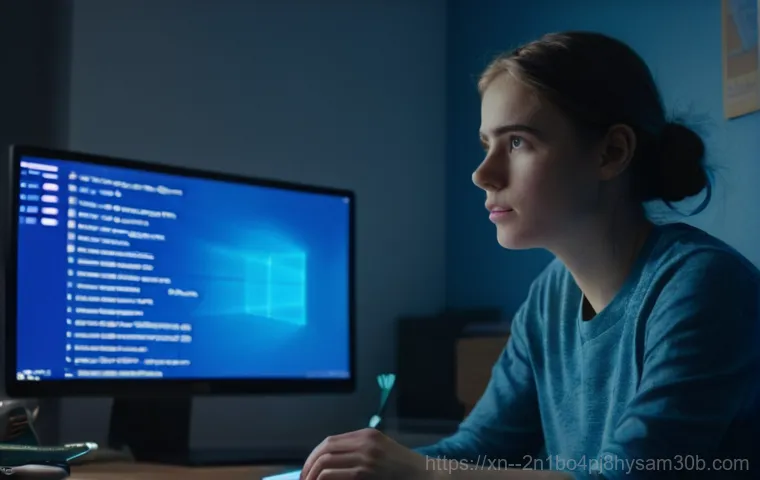아, 컴퓨터 사용 중에 갑자기 파란 화면이 나타나면서 ‘KMODE_EXCEPTION_NOT_HANDLED’ 메시지를 마주쳤을 때의 그 당황스러움, 저도 너무나 잘 알고 있습니다. 마치 중요한 작업의 흐름을 한순간에 끊어버리는 불청객 같죠. 최근 들어 윈도우 10 은 물론 윈도우 11 환경에서도 이 오류로 인해 골머리를 앓는 분들이 급증하고 있는데요.
단순히 드라이버 문제에서부터 메모리 결함, 심지어 시스템 파일 손상까지, 그 원인도 제각각이라 어디서부터 손대야 할지 막막하게 느껴질 거예요. 하지만 너무 걱정 마세요! 제가 직접 여러 번 겪어보고 해결했던 경험을 바탕으로, 여러분의 소중한 컴퓨터를 다시 쌩쌩하게 되돌릴 수 있는 명쾌한 해결책들을 준비했습니다.
그 원인부터 해결책까지, 제가 직접 경험하고 알아낸 모든 정보를 지금부터 속 시원하게 알려드릴게요!
갑작스런 파란 화면, 대체 왜 뜨는 걸까요?

KMODE_EXCEPTION_NOT_HANDLED, 그 의미를 파헤치다
아, 정말이지 이 골치 아픈 ‘KMODE_EXCEPTION_NOT_HANDLED’ 오류, 컴퓨터 좀 써봤다는 분들이라면 한 번쯤은 마주쳤을 법한 단골 블루스크린 메시지죠. 저도 처음 이 화면을 봤을 땐 심장이 쿵 내려앉는 줄 알았어요. 마치 컴퓨터가 ‘나 지금 많이 힘들어!’ 하고 비명을 지르는 듯한 느낌이랄까요? 이 메시지는 운영체제 커널 모드에서 예기치 않은 오류가 발생했지만, 시스템이 그걸 제대로 처리하지 못했을 때 나타나요. 쉽게 말해, 윈도우의 가장 핵심적인 부분이 뭔가 예상치 못한 상황에 부딪혀 버벅거리고 있다는 뜻이죠. 이게 단순히 일시적인 현상일 수도 있지만, 때로는 꽤 심각한 하드웨어 문제나 소프트웨어 충돌을 암시하기도 한답니다. 그래서 그냥 넘어가지 않고 정확한 원인을 파악하는 게 정말 중요해요. 마치 몸이 아플 때 증상을 잘 살펴보고 병원에 가는 것과 같달까요? 제가 여러 컴퓨터를 고쳐보고, 또 제 컴퓨터로 직접 겪어보면서 느낀 점은, 이 오류가 생각보다 다양한 원인을 가지고 있다는 거예요. 그래서 지레짐작으로 특정 부분만 건드리기보다는, 체계적으로 하나씩 점검해보는 것이 시간과 노력을 아끼는 현명한 방법이더라고요.
블루스크린과의 첫 만남, 당황하지 않고 대처하기
블루스크린이 떴을 때 가장 먼저 드는 생각은 ‘어떻게 해야 하지?’ 일 거예요. 저도 그랬어요. 하지만 당황해서 전원 버튼을 마구 누르거나 하면 오히려 상황이 더 나빠질 수도 있답니다. 가장 먼저 할 일은 화면에 나타난 오류 코드나 메시지를 정확히 확인하는 거예요. ‘KMODE_EXCEPTION_NOT_HANDLED’ 외에 다른 숫자나 영문 조합이 함께 뜨는 경우도 있거든요. 이런 정보들은 나중에 문제 해결에 아주 중요한 단서가 되니 꼭 사진을 찍어두거나 메모해두는 습관을 들이세요. 그리고 시스템이 자동으로 재부팅되지 않는다면, 잠시 기다렸다가 강제 종료하는 것이 나아요. 안전 모드로 부팅을 시도하는 것도 좋은 방법인데, 안전 모드에서는 최소한의 드라이버와 서비스만 로드되기 때문에 어떤 프로그램이나 드라이버가 문제의 원인인지 좁혀나가는 데 큰 도움이 되거든요. 제가 예전에 게임을 하다가 이 오류를 겪었을 때는, 안전 모드에서 게임 관련 드라이버를 업데이트하고 나서야 겨우 해결할 수 있었어요. 그러니까 너무 겁먹지 말고 차근차근 접근하면 분명 해결의 실마리를 찾을 수 있을 거예요.
드라이버 문제, 혹시 이것 때문 아닐까요?
최신 드라이버 업데이트, 양날의 검!
컴퓨터에서 ‘KMODE_EXCEPTION_NOT_HANDLED’ 오류가 발생했을 때, 가장 흔하게 지목되는 범인 중 하나가 바로 ‘드라이버’ 문제입니다. 드라이버는 하드웨어와 운영체제가 서로 소통할 수 있도록 돕는 일종의 통역사 역할을 하죠. 이 통역사가 제대로 일을 못하거나 아예 고장이 나버리면, 당연히 대화가 안 되고 시스템에 오류가 생길 수밖에 없어요. 특히 최근에 특정 하드웨어를 새로 설치했거나, 윈도우 업데이트 후 드라이버를 최신 버전으로 업데이트한 직후에 이 오류가 발생했다면, 거의 90% 이상 드라이버 문제일 가능성이 높다고 봐도 무방해요. 저도 얼마 전 그래픽 카드 드라이버를 최신 버전으로 업데이트했다가 이 블루스크린을 만났던 경험이 있어요. 처음엔 최신 버전이 가장 좋다고 생각했는데, 오히려 시스템과의 호환성 문제로 말썽을 일으키더라고요. 이럴 때는 이전 버전의 안정적인 드라이버로 롤백하거나, 제조사 홈페이지에서 직접 해당 모델에 맞는 가장 안정적인 드라이버를 다운로드하여 설치하는 것이 중요해요. 자동으로 드라이버를 업데이트해주는 프로그램들도 있지만, 가끔은 이런 자동 업데이트가 문제를 일으키기도 하니 신중하게 접근해야 합니다.
문제가 되는 드라이버 찾아내고 해결하기
자, 그렇다면 어떤 드라이버가 문제인지 어떻게 알아낼 수 있을까요? 가장 좋은 방법은 ‘장치 관리자’를 활용하는 거예요. 윈도우 시작 버튼을 우클릭하고 ‘장치 관리자’를 열어보면, 느낌표나 물음표가 표시된 장치들이 보일 거예요. 이게 바로 드라이버에 문제가 있거나 제대로 설치되지 않은 장치들을 의미합니다. 해당 장치를 우클릭해서 ‘드라이버 업데이트’를 시도하거나, ‘디바이스 제거’ 후 재부팅하여 윈도우가 자동으로 드라이버를 다시 설치하도록 유도하는 방법도 있어요. 만약 최근에 설치한 드라이버가 문제라고 의심된다면, ‘드라이버 롤백’ 기능을 사용해서 이전 버전으로 되돌리는 것도 아주 효과적인 방법입니다. 제 친구 컴퓨터에서 이 오류가 났을 때는 무선 랜카드 드라이버가 말썽이었는데, 드라이버를 롤백하자마자 거짓말처럼 블루스크린이 사라지더라고요. 드라이버 문제 해결은 마치 범인을 잡는 과정과 같아서, 어떤 드라이버가 용의자인지 특정하는 것이 중요해요. 혹시 드라이버 업데이트 후 문제가 생겼다면, ‘업데이트 기록’을 확인해서 문제가 된 드라이버를 특정하고 조치하는 것도 잊지 마세요.
메모리와 저장 장치, 너희는 괜찮니?
램(RAM) 불량, 블루스크린의 숨은 주범
컴퓨터의 핵심 부품 중 하나인 램(RAM)에 문제가 생겼을 때도 ‘KMODE_EXCEPTION_NOT_HANDLED’ 블루스크린이 나타나는 경우가 굉장히 많습니다. 램은 컴퓨터가 현재 작업 중인 데이터를 임시로 저장하는 공간이라, 여기에 오류가 생기면 시스템 전체가 불안정해지고 오작동을 일으키게 되죠. 제가 직접 겪었던 경험 중에는, 새로 구매한 램을 장착한 지 얼마 되지 않아 이 오류가 계속 발생하는 경우가 있었어요. 처음엔 드라이버 문제인 줄 알고 한참을 헤맸는데, 결국 램 테스트를 해보니 불량 판정을 받더라고요. 램 불량은 단순히 부팅이 안 되는 것을 넘어, 이렇게 알 수 없는 블루스크린을 유발하는 경우가 많아서 더욱 진단하기 까다로워요. 램을 여러 개 사용 중이라면, 하나씩 빼가면서 테스트해보는 것도 좋은 방법이에요. 만약 램 슬롯이 여러 개라면, 램을 다른 슬롯에 꽂아보는 것도 도움이 됩니다. 램 접촉 불량일 수도 있거든요. 램을 뺐다가 다시 꽂을 때는 먼지를 깨끗하게 제거하고, 지우개로 램 금색 부분을 살살 문질러 접점 부위를 깨끗하게 해주면 좋습니다. 이렇게 간단한 조치만으로도 블루스크린이 사라지는 마법 같은 경험을 할 수 있답니다.
SSD/HDD 점검, 데이터 무결성 지키기
저장 장치, 즉 SSD나 HDD에 문제가 생겼을 때도 시스템 오류가 발생할 수 있습니다. 특히 저장 장치에 물리적인 손상이 있거나, 배드 섹터가 발생했을 경우, 운영체제나 중요한 시스템 파일이 손상되어 ‘KMODE_EXCEPTION_NOT_HANDLED’ 오류를 유발할 수 있어요. 저도 예전에 사용하던 오래된 HDD에서 이 블루스크린이 계속 뜨는 바람에 애를 먹었던 기억이 나네요. 결국 저장 장치 교체 후 문제가 해결되었죠. 저장 장치 점검은 윈도우 자체의 ‘오류 검사’ 기능을 활용하거나, 제조사에서 제공하는 진단 도구를 사용하는 것이 가장 정확합니다. 윈도우의 ‘chkdsk’ 명령어를 사용해서 디스크 오류를 검사하고 복구하는 것도 좋은 방법이에요. ‘명령 프롬프트’를 관리자 권한으로 실행한 후 ‘chkdsk /f /r’ 명령어를 입력하면 됩니다. 이 과정은 시간이 다소 걸릴 수 있으니, 여유를 가지고 기다려주세요. 중요한 데이터를 미리 백업해두는 것은 선택이 아닌 필수! 혹시 모를 상황에 대비하여 항상 중요한 파일들은 주기적으로 백업하는 습관을 들이는 것이 좋습니다. 데이터는 한 번 날아가면 되돌리기 정말 어렵다는 걸 제가 뼈저리게 느꼈거든요.
시스템 파일 점검, 가장 기본적이면서도 중요한 단계!
손상된 윈도우 파일, 자가 진단 및 복구
‘KMODE_EXCEPTION_NOT_HANDLED’ 오류의 또 다른 주범은 바로 손상된 윈도우 시스템 파일입니다. 윈도우는 수많은 시스템 파일들이 유기적으로 연결되어 작동하는데, 이 중 하나라도 손상되거나 변질되면 전체 시스템에 치명적인 영향을 미칠 수 있어요. 바이러스나 악성코드 감염, 강제 종료, 소프트웨어 충돌 등 다양한 이유로 시스템 파일이 손상될 수 있죠. 다행히 윈도우에는 손상된 시스템 파일을 스스로 진단하고 복구하는 강력한 도구가 내장되어 있습니다. 바로 ‘sfc /scannow’ 명령어인데요. 저도 이 명령어를 통해 몇 번이나 블루스크린의 위기에서 벗어났던 기억이 생생합니다. 이 명령어를 사용하려면 ‘명령 프롬프트’를 관리자 권한으로 실행한 후 ‘sfc /scannow’를 입력하고 엔터를 누르면 됩니다. 시스템 파일 검사기는 손상된 파일을 찾아내 자동으로 복구하거나, 복구에 필요한 원본 파일을 윈도우 설치 미디어에서 가져와 교체해줍니다. 이 과정은 시스템의 상태나 파일 손상 정도에 따라 시간이 꽤 걸릴 수 있으니, 중간에 전원을 끄거나 다른 작업을 하지 말고 끝까지 기다리는 것이 중요해요.
DISM 도구를 활용한 시스템 이미지 복구
sfc /scannow 명령어로도 해결되지 않는 심각한 시스템 파일 손상이 있을 때는 ‘DISM(Deployment Image Servicing and Management)’ 도구를 사용해볼 차례입니다. DISM은 윈도우 이미지를 서비스하고 관리하는 강력한 도구로, 윈도우 시스템 파일의 무결성을 검사하고 복구하는 데 사용됩니다. 사실 이 방법은 조금 더 전문적인 느낌이 들지만, 제가 직접 해보니 생각보다 어렵지 않고 효과가 좋았어요. 마찬가지로 ‘명령 프롬프트’를 관리자 권한으로 실행한 후, 다음 세 가지 명령어를 순서대로 입력해주면 됩니다. 첫 번째는 ‘Dism /online /cleanup-image /checkhealth’로 이미지 손상 여부를 확인하는 것이고, 두 번째는 ‘Dism /online /cleanup-image /scanhealth’로 손상 정도를 상세히 스캔하는 것이며, 마지막으로 ‘Dism /online /cleanup-image /restorehealth’로 손상된 파일을 복구하는 명령어입니다. 이 과정 역시 상당한 시간이 소요될 수 있고, 인터넷 연결이 필요할 수도 있으니 참고하세요. 이 방법까지 시도해본다면 웬만한 시스템 파일 문제는 거의 해결될 거예요. 마치 컴퓨터 내부의 작은 수술과도 같다고 생각하시면 됩니다.
| 구분 | 주요 원인 | 간단 해결책 |
|---|---|---|
| 소프트웨어 | 드라이버 충돌/오류, 윈도우 시스템 파일 손상, 최근 설치된 프로그램 문제, 윈도우 업데이트 오류 | 드라이버 롤백/업데이트, sfc /scannow, 문제 프로그램 제거, 업데이트 제거 |
| 하드웨어 | RAM 불량/접촉 불량, 저장 장치(SSD/HDD) 오류, 과열, 부품 호환성 문제 | RAM 재장착/교체, 저장 장치 점검/교체, 내부 청소, 전문가 진단 |
| 기타 | 바이러스/악성코드 감염 | 백신 프로그램으로 정밀 검사 및 치료 |
새로 설치한 프로그램이나 업데이트가 범인?

최근 설치된 소프트웨어, 조심스럽게 살펴보세요!
블루스크린이 발생하기 직전, 혹시 새로운 프로그램을 설치했거나 기존 프로그램을 업데이트하지는 않았나요? 그렇다면 해당 소프트웨어가 ‘KMODE_EXCEPTION_NOT_HANDLED’ 오류의 원인일 가능성이 매우 높습니다. 특정 프로그램이 윈도우 시스템과 충돌을 일으키거나, 불안정한 드라이버를 설치하여 이런 오류를 유발하는 경우가 종종 있거든요. 저도 예전에 특정 게임 최적화 프로그램을 설치했다가 계속해서 블루스크린을 겪었던 적이 있어요. 결국 그 프로그램을 삭제하고 나서야 비로소 문제가 해결되었죠. 이런 경우에는 ‘제어판’의 ‘프로그램 및 기능’에서 최근에 설치된 프로그램을 확인하고, 의심되는 프로그램을 제거하는 것이 첫 번째 해결책입니다. 만약 제거 후에도 문제가 지속된다면, 해당 프로그램과 관련된 잔여 파일이나 레지스트리 항목이 남아있을 수도 있으니, 전문적인 언인스톨러 프로그램을 사용해서 완전히 삭제하는 것을 고려해볼 수 있습니다. 중요한 건, 오류가 발생하기 직전의 변화를 기억해내는 거예요. 마치 형사가 사건 현장의 단서를 찾는 것처럼 말이죠. 작은 변화 하나가 문제 해결의 열쇠가 될 수 있으니까요.
윈도우 업데이트, 때로는 독이 될 수도
윈도우 업데이트는 보안 강화와 기능 개선을 위해 필수적이지만, 가끔은 업데이트 자체가 새로운 문제를 일으키기도 합니다. 특히 대규모 업데이트 후에 ‘KMODE_EXCEPTION_NOT_HANDLED’ 블루스크린을 마주쳤다면, 업데이트된 내용 중 시스템과의 호환성 문제가 있는 부분이 있을 수 있어요. 이럴 때는 윈도우 업데이트를 일시적으로 중단하거나, 문제가 되는 업데이트를 제거하는 방법을 고려해볼 수 있습니다. ‘설정’ 앱에서 ‘업데이트 및 보안’ 항목으로 이동한 후 ‘업데이트 기록 보기’를 클릭하면, 최근에 설치된 업데이트 목록을 확인할 수 있어요. 여기서 ‘업데이트 제거’ 옵션을 통해 문제가 되는 업데이트를 선택하여 제거할 수 있습니다. 물론 업데이트 제거가 모든 경우에 권장되는 것은 아니지만, 심각한 시스템 오류를 해결하기 위한 임시방편으로는 매우 유용합니다. 제거 후 시스템이 안정화되면, 추후에 다시 업데이트를 시도하거나, 다음 패치 버전이 나올 때까지 기다리는 것이 현명할 수 있어요. 저도 윈도우 업데이트 때문에 몇 번이나 진땀을 뺐던 경험이 있어서, 업데이트 전에는 항상 백업을 해두는 습관을 들이고 있답니다.
깔끔한 운영체제 재설치, 최후의 보루!
윈도우 재설치, 모든 것을 초기화하는 방법
앞서 설명드린 모든 방법을 시도해봤음에도 불구하고 ‘KMODE_EXCEPTION_NOT_HANDLED’ 오류가 계속해서 발생한다면, 솔직히 말씀드리면 윈도우 재설치가 최후의, 그리고 가장 확실한 해결책일 수 있습니다. 마치 복잡하게 얽히고설킨 실타래를 한 번에 풀기 위해 과감히 잘라버리는 것과 같달까요? 운영체제를 새로 설치하면 시스템 파일, 드라이버, 레지스트리 등이 모두 초기화되기 때문에, 소프트웨어적인 문제로 인한 블루스크린은 대부분 해결됩니다. 저도 정말 답이 안 나온다 싶을 때는 과감하게 윈도우를 다시 설치하곤 해요. 물론 모든 프로그램을 다시 설치하고 설정을 새로 해야 하는 번거로움이 있지만, 오류 때문에 스트레스받는 것보다는 훨씬 낫다고 생각해요. 윈도우 재설치 전에 가장 중요한 것은 바로 ‘데이터 백업’입니다. 내 문서, 사진, 동영상 등 소중한 파일들은 반드시 외장 하드나 클라우드 서비스에 안전하게 백업해두어야 해요. 안 그러면 눈물을 흘리며 후회할 수도 있습니다. 윈도우 10 이나 11 은 USB 부팅 디스크를 만들어서 쉽게 재설치할 수 있도록 잘 되어 있으니, 인터넷 검색을 통해 ‘윈도우 10/11 설치 USB 만들기’ 방법을 참고하시면 어렵지 않게 진행할 수 있을 거예요.
하드웨어 문제 확인, 재설치 후에도 오류가 지속된다면
만약 윈도우를 새로 설치했는데도 ‘KMODE_EXCEPTION_NOT_HANDLED’ 오류가 여전히 나타난다면, 이제는 소프트웨어적인 문제보다는 ‘하드웨어’ 문제일 가능성이 굉장히 높다고 봐야 합니다. 이때는 램(RAM), SSD/HDD, 메인보드, 심지어 CPU나 그래픽 카드까지 모든 하드웨어 부품을 의심해볼 필요가 있어요. 제가 직접 겪었던 경험 중에는, 윈도우 재설치 후에도 동일한 블루스크린이 계속 떠서 결국 메인보드를 교체하고 나서야 문제가 해결된 적도 있었어요. 이렇게 하드웨어 문제가 의심될 때는 일반 사용자가 직접 원인을 찾아내기가 쉽지 않습니다. 전문적인 진단 장비나 지식이 필요한 경우가 많거든요. 그렇기 때문에 이 단계에서는 컴퓨터 수리 전문점이나 해당 부품의 서비스 센터에 문의하여 정밀 진단을 받아보는 것이 가장 현명한 방법입니다. 물론 비용이 발생할 수 있지만, 더 큰 문제로 발전하는 것을 막고 정확한 해결책을 찾는 데는 이만한 방법이 없다고 생각해요. 소중한 내 컴퓨터를 위해 전문가의 도움을 받는 것을 아까워하지 마세요. 결국 시간과 비용을 절약하는 길이니까요.
그래도 해결 안 된다면, 전문가의 손길이 필요해요!
자가 수리의 한계, 언제쯤 전문가를 찾아야 할까요?
지금까지 제가 알려드린 다양한 해결책들을 차근차근 시도해보셨겠지만, 그럼에도 불구하고 ‘KMODE_EXCEPTION_NOT_HANDLED’ 블루스크린이 끈질기게 나타난다면, 솔직히 이제는 전문가의 도움을 받는 것을 진지하게 고려해야 할 때입니다. 저도 수많은 컴퓨터를 고쳐봤지만, 때로는 도저히 혼자 힘으로는 해결할 수 없는 복잡한 문제들을 만나곤 해요. 특히 하드웨어 결함이나 특정 부품 간의 미묘한 호환성 문제 같은 경우에는 일반 사용자가 진단하기가 정말 어렵습니다. 괜히 혼자서 무리하게 이것저것 만지다가 더 큰 고장을 유발하거나, 수리 비용을 더 키우는 불상사가 생길 수도 있어요. 제가 직접 겪은 일인데, 한 번은 친구 컴퓨터 블루스크린 문제를 해결해주려다가 멀쩡한 부품까지 의심해서 시간만 왕창 낭비했던 적이 있어요. 결국 수리점에 맡겼더니 의외의 간단한 고장이었더라고요. 그러니까 너무 자책하지 마세요. 전문가는 수많은 케이스를 접해봤기 때문에 문제의 핵심을 더 빠르고 정확하게 찾아낼 수 있는 경험과 노하우를 가지고 있답니다.
믿을 수 있는 수리 업체 선택 가이드
그렇다면 어떤 수리 업체를 선택해야 할까요? 주변에 평판이 좋은 컴퓨터 수리점을 찾아보는 것이 가장 중요합니다. 온라인 커뮤니티나 블로그 리뷰를 참고하는 것도 좋고, 가능하다면 주변 지인들에게 추천을 받는 것도 좋은 방법이죠. 수리점에 문의할 때는 블루스크린 메시지, 오류가 발생하기 전의 상황, 그리고 지금까지 시도했던 해결책들을 최대한 상세하게 설명해주는 것이 중요해요. 정보가 많을수록 더 정확한 진단과 빠른 수리가 가능합니다. 또한, 수리 비용에 대해서도 미리 문의하고, 부품 교체 시에는 정품 사용 여부와 무상 A/S 기간 등을 꼼꼼히 확인하는 것이 좋습니다. 제가 팁을 드리자면, 수리 후에도 동일 증상이 재발할 경우를 대비해서 ‘사후 관리’가 잘 되는 곳을 선택하는 것이 현명합니다. 정직하고 투명하게 진단하고 수리해주는 곳을 찾는다면, 여러분의 소중한 컴퓨터를 다시 건강하게 되돌릴 수 있을 거예요. 결국 컴퓨터도 사람처럼 주기적인 관심과 적절한 치료가 필요하답니다!
글을 마치며
휴, 정말이지 ‘KMODE_EXCEPTION_NOT_HANDLED’ 블루스크린은 컴퓨터 사용자들에게 언제나 당황스러움과 함께 깊은 한숨을 안겨주는 단골 손님 같습니다. 하지만 오늘 제가 알려드린 다양한 방법들을 차근차근 시도해보셨다면, 아마도 답답했던 마음이 조금은 해소되셨을 거라 믿어요. 컴퓨터 문제는 마치 감기처럼 다양한 원인이 있지만, 대부분은 혼자서도 충분히 해결할 수 있는 경우가 많답니다. 중요한 건 당황하지 않고, 어떤 증상이 나타났는지 꼼꼼히 기록하며 체계적으로 접근하는 거예요. 제가 수많은 컴퓨터를 고치고 제 컴퓨터로도 직접 여러 번 겪어보면서 느낀 점은, 컴퓨터도 결국 우리의 소중한 파트너이기 때문에 꾸준한 관심과 관리가 필요하다는 사실입니다. 오늘 이 글이 여러분의 컴퓨터를 다시 건강하게 되돌리는 데 조금이나마 도움이 되었기를 진심으로 바랍니다. 다음에도 더 유익하고 알찬 정보로 다시 찾아올게요!
이런 오류들을 해결하면서 얻는 지식은 단순히 컴퓨터를 고치는 것을 넘어, 문제 해결 능력 자체를 키워주는 값진 경험이 되기도 한답니다. 마치 퍼즐 조각을 하나씩 맞춰나가듯이 말이죠. 혹시 모든 방법을 시도했는데도 해결이 되지 않는다면, 너무 좌절하지 마세요. 그럴 때는 전문가의 도움을 받는 것이 가장 현명하고 빠른 길이라는 점도 꼭 기억해주시면 좋겠습니다. 여러분의 소중한 시간과 데이터를 지키는 가장 좋은 방법이니까요.
알아두면 쓸모 있는 정보
1. 블루스크린이 뜨면 일단 당황하지 말고, 화면에 나타난 오류 코드(예: 0x0000001E)나 메시지를 스마트폰으로 찍어두세요. 이 정보가 문제 해결의 중요한 단서가 됩니다.
2. 최근에 새로운 하드웨어를 설치했거나 드라이버를 업데이트했다면, 해당 부분이 문제의 원인일 가능성이 높습니다. 드라이버 롤백을 가장 먼저 시도해보세요.
3. 윈도우 안전 모드는 최소한의 드라이버와 프로그램만 로드하므로, 문제의 원인을 파악하는 데 매우 유용합니다. 안전 모드 부팅 방법을 익혀두면 좋습니다.
4. 주기적인 윈도우 업데이트와 바이러스 검사는 시스템 안정성을 유지하는 데 필수적입니다. 하지만 업데이트 후 문제가 발생하면, 해당 업데이트를 제거하는 것도 방법입니다.
5. 중요한 파일들은 항상 백업하는 습관을 들이세요. 외장 하드, USB, 클라우드 등 다양한 방법을 활용하여 소중한 데이터를 보호하는 것이 최우선입니다.
중요 사항 정리
‘KMODE_EXCEPTION_NOT_HANDLED’ 블루스크린은 윈도우 시스템이 커널 모드에서 처리할 수 없는 예외 상황이 발생했을 때 나타나는 오류입니다. 이 오류의 주요 원인은 다양하지만, 크게 소프트웨어와 하드웨어 문제로 나눌 수 있어요. 소프트웨어 측면에서는 주로 드라이버 충돌이나 손상, 윈도우 시스템 파일 오류, 또는 최근에 설치된 프로그램과의 충돌 등이 원인이 됩니다. 이러한 경우에는 드라이버 업데이트 또는 롤백, ‘sfc /scannow’나 ‘DISM’ 명령어를 통한 시스템 파일 복구, 문제 프로그램 제거 등의 방법으로 해결을 시도해볼 수 있습니다. 윈도우 업데이트 후 문제가 발생했다면, 해당 업데이트를 제거하는 것도 효과적인 방법이 될 수 있습니다.
하드웨어적인 문제로는 램(RAM) 불량이나 접촉 불량, SSD/HDD와 같은 저장 장치의 오류, 혹은 시스템 과열 등이 있을 수 있습니다. 램이 여러 개라면 하나씩 테스트해보거나 슬롯을 바꿔보는 것이 좋고, 저장 장치는 윈도우 오류 검사나 제조사 제공 도구로 점검해야 합니다. 자가 해결이 어렵거나 모든 방법을 시도한 후에도 문제가 지속된다면, 무리하게 진행하기보다는 전문 컴퓨터 수리 업체에 문의하여 정밀 진단을 받는 것이 가장 현명하고 안전한 해결책입니다. 결국, 컴퓨터의 안정적인 사용을 위해서는 꾸준한 관리와 문제 발생 시 체계적인 접근이 중요하며, 전문가의 도움을 받는 것을 주저하지 않는 태도가 필요하다는 점을 명심해야 합니다.
자주 묻는 질문 (FAQ) 📖
질문: KMODEEXCEPTIONNOTHANDLED 오류는 대체 뭔가요? 왜 갑자기 나타나는 거죠?
답변: 아, 정말 예상치 못한 순간에 파란 화면과 함께 ‘KMODEEXCEPTIONNOTHANDLED’ 메시지가 떴을 때의 그 멘붕이란… 저도 예전에 중요한 작업 중에 딱! 마주하고는 얼마나 당황했는지 몰라요.
이 오류 코드는 쉽게 말해, 윈도우 운영체제의 가장 핵심적인 부분인 ‘커널 모드’에서 처리할 수 없는 예외 상황이 발생했다는 뜻이에요. 보통은 시스템이 예상치 못한 오류를 만나면서 더 큰 문제가 생기는 걸 막기 위해 컴퓨터가 스스로 멈춰버리는 거죠. 주로 어떤 이유 때문이냐면요, 가장 흔한 건 바로 ‘드라이버’ 문제예요.
최근에 새로운 하드웨어를 설치했거나 드라이버를 업데이트했는데 충돌이 생긴 경우, 혹은 오래된 드라이버가 윈도우와 제대로 소통하지 못할 때 이런 오류가 발생하기 쉽더라고요. 그 외에도 컴퓨터 내부의 메모리(RAM)에 문제가 생겼거나, 윈도우 시스템 파일 자체가 손상되었을 때, 심지어는 바이러스나 악성코드 감염, 그리고 의외로 컴퓨터 내부의 먼지가 너무 많이 쌓여 부품 간의 통신을 방해할 때도 발생할 수 있답니다.
원인이 정말 다양하죠?
질문: 이 골치 아픈 KMODEEXCEPTIONNOTHANDLED 오류, 제가 직접 해결할 수 있는 방법은 없을까요?
답변: 물론이죠! 저도 처음엔 막막했지만, 몇 가지 기본적인 단계를 직접 시도해보고 성공했던 경험이 많아요. 일단 가장 먼저 해볼 만한 건 바로 ‘안전 모드’로 부팅해서 문제의 원인을 좁혀보는 거예요.
안전 모드에서는 최소한의 드라이버와 서비스만 로드되기 때문에, 만약 안전 모드에서는 문제가 발생하지 않는다면 최근에 설치한 프로그램이나 드라이버 쪽을 의심해볼 수 있겠죠. 다음으로는 ‘드라이버 업데이트’ 또는 ‘재설치’가 필수예요. 특히 최근에 그래픽 카드나 네트워크 카드 같은 주요 드라이버를 업데이트했다면, 이전 버전으로 롤백하거나 최신 버전으로 다시 깔끔하게 설치해보는 게 좋답니다.
그리고 윈도우 시스템 파일 손상이 의심될 때는 ‘sfc /scannow’ 명령어를 꼭 사용해보세요. 이 명령어가 손상된 시스템 파일을 찾아 자동으로 복구해주거든요. 또 하나, 컴퓨터 내부 청소를 해주는 것도 정말 중요해요!
저도 한 번은 먼지 때문에 블루스크린을 겪었는데, 내부 먼지를 싹 청소해주니 감쪽같이 괜찮아졌어요. (청소할 때는 꼭 전원을 끄는 거 잊지 마세요!) 마지막으로, 메모리(RAM) 불량일 가능성도 있으니, 컴퓨터가 여러 개의 램을 사용한다면 하나씩만 장착해서 테스트해보는 것도 좋은 방법이랍니다.
질문: 혼자서 다 해봤는데도 해결이 안 될 때는 어떻게 해야 할까요? 결국 서비스센터로 가야 할까요?
답변: 네, 정말 안타깝지만 혼자서 할 수 있는 모든 방법을 동원해도 해결되지 않는 경우가 분명 있어요. 저도 며칠 밤낮을 씨름하다가 결국 전문가의 도움을 받았던 적이 있거든요. 그런 경우에는 더 이상 애태우지 마시고 전문가의 손길을 빌리는 게 가장 현명하고 빠른 해결책이 될 수 있어요.
컴퓨터 제조사의 고객센터에 연락해서 블루스크린 오류 코드를 자세히 설명하고 상담을 받아보거나, 가까운 전문 컴퓨터 수리점을 방문하는 것을 강력히 추천합니다. 특히 메모리 불량 같은 하드웨어적인 문제나, 윈도우 재설치가 필요한 심각한 시스템 손상 같은 경우는 일반 사용자가 직접 해결하기에는 어려움이 따르기 마련이거든요.
괜히 더 만지다가 다른 문제를 일으킬 수도 있으니, 전문가에게 맡겨서 정확한 진단과 수리를 받는 것이 장기적으로 볼 때 훨씬 이득이랍니다. 아, 그리고 수리점을 방문하기 전에는 어떤 시도를 해봤는지, 언제부터 이런 증상이 나타났는지 등을 미리 정리해두면 기사님이 문제 해결하는 데 큰 도움이 될 거예요!